excel出库入库明细表格(如何用Excel制作出库入库表)
有一些工作要求我们制作一个出库入库的记录表格,那么今天这篇文章就教大家如何用Excel制作出库入库表。
首先我们在Excel表格中框出一些表格,作为这个表的整体结构:

然后如图所示,用合并居中按钮调节表格的表头,制作出如下图所示的框架:
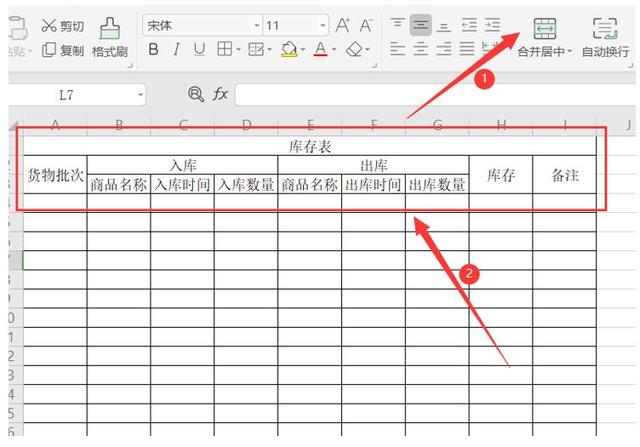
在货物批次下方可以填入商品货物的编号,由于一些编号比较长,所以我们可以设置单元格格式:

将其设置成为文本的格式:

然后按照表头,我们可以在下方填写数据,库存就可以用公式计算出:
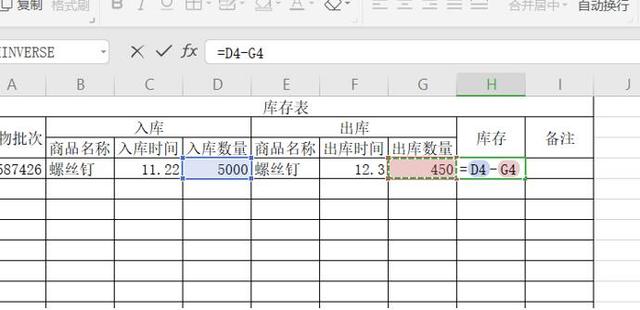
然后后面的库存数,可以下拉全部就可以算出来:

这个方法你学会了吗?现在你会用Excel表格制作入库出库表了吧!
,免责声明:本文仅代表文章作者的个人观点,与本站无关。其原创性、真实性以及文中陈述文字和内容未经本站证实,对本文以及其中全部或者部分内容文字的真实性、完整性和原创性本站不作任何保证或承诺,请读者仅作参考,并自行核实相关内容。文章投诉邮箱:anhduc.ph@yahoo.com






